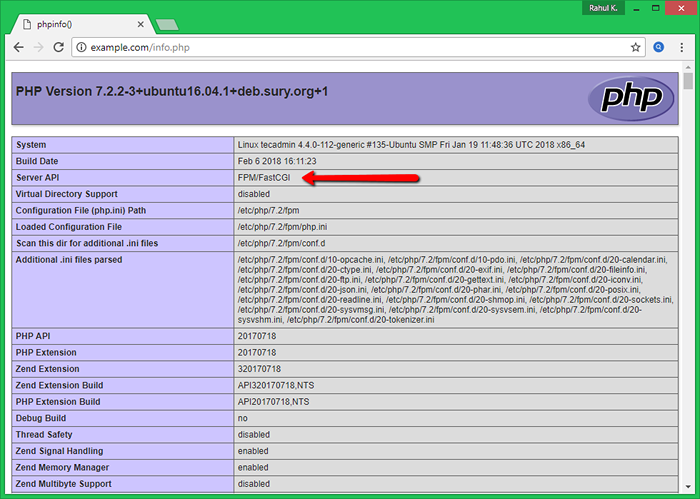Comment installer apache / php-fpm sur Ubuntu 16.04 LTS
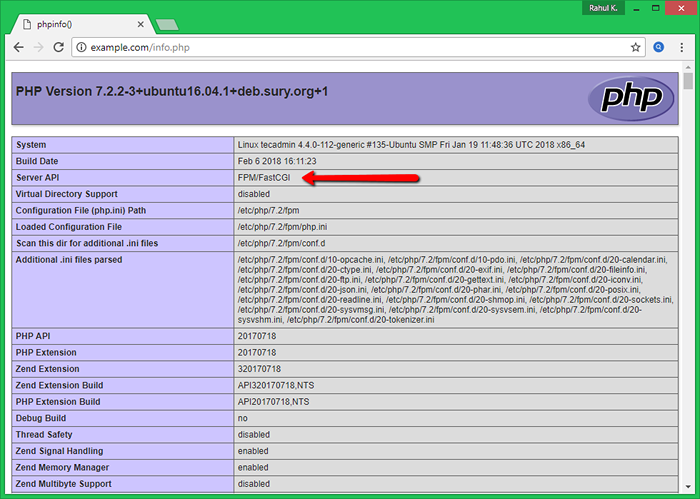
- 2063
- 233
- Thomas Richard
PHP-FPM (FastCGI Process Manager) est une alternative de mise en œuvre de PHP FastCGI. Il fournit des fonctionnalités supplémentaires comme le frai du processus adaptatif qui est utile pour les sites. Ce tutoriel vous aidera à installer Apache avec PHP-FPM / FASTCGI sur Ubuntu 16.04 Système. Dans ce tutoriel, nous utilisons PHP 7.2 et configurez avec Apache en utilisant PHP-FPM et FASTCGI.
- Installez Apache avec PHP et FastCGI sur Centos / Rhel
Vous pouvez également visiter le tutoriel précédent pour configurer Apache avec plusieurs versions PHP en utilisant des systèmes PHP-FPM / FASTCGI sur Ubuntu.
Installation d'Apache
Installez le serveur Web Apache à partir du référentiel officiel. Lancez le terminal sur votre système ou connectez-vous avec SSH aux systèmes distants. Exécutez les commandes suivantes pour installer la dernière version disponible du serveur Web Apache et du module FastCGI.
sudo apt mise à jour sudo apt installer apache2 libapache2-mod-fastcgi
Installation PHP
Pour l'installation des versions PHP, nous utilisons le PPA entretenu ici. Utilisez les deux commandes ci-dessous pour ajouter le PPA à votre système.
sudo apt installer python-software-properties sudo add-att-repository ppa: ondrej / php
Et installer PHP 7.2 La dernière version disponible le jour de la rédaction de ce tutoriel. Exécuter simplement suit les commandes pour l'installation de packages PHP et PHP-FPM.
APT UPDATE SUDO APT INSTALLER PHP7.2 php7.2-FPMNote:- Lorsque vous utilisez PHP-FPM. Toutes les configurations de modules PHP résident sous / etc / php / 7.Répertoire 2 / FPM. Vous pouvez en savoir plus sur les modules PHP Activer / Désactiver.
Après l'installation ci-dessus des packages PHP7.Le service à 2 FPM sera automatiquement démarré. Vous pouvez vous assurer en tapant ci-dessous la commande sur le terminal.
Sudo Systemctl Status PHP7.2-FPM ● PHP7.2-FPM.Service - le PHP 7.2 FastCGI Process Manager chargé: chargé (/ lib / systemd / système / php7.2-FPM.service; activé; Vendor Preset: Activer Active: Active (en cours d'exécution) depuis mercredi 2018-02-21 10:13:28 UTC; Il y a 17s Docs: Homme: PHP-FPM7.2 (8) Pid principal: 27506 (PHP-FPM7.2) Statut: "Processus actifs: 0, inactif: 2, Demandes: 0, lent: 0, trafic: 0req / sec" cgroup: / système.tranche / php7.2-FPM.Service ├fique.2 / FPM / PHP-FPM.conf) ├─27509 PHP-FPM: Pool www └─27510 PHP-FPM: Pool www 21 février 10:13:28 Tecadmin Systemd [1]: Démarrage du PHP 7.2 Fastcgi Process Manager… 21 février 10:13:28 Tecadmin Systemd [1]: Démarré le PHP 7.2 FastCGI Process Manager.
Configuration d'Apache
Activez maintenant quelques modules requis pour la configuration de plusieurs versions PHP avec Apache. Ces modules sont nécessaires pour intégrer PHP FPM et FastCGI avec le serveur Apache.
A2ENMOD Actions Fastcgi alias proxy_fcgi
Configurons l'Apache VirtualHost pour exécuter avec FPM / FastCGI. Pour ce tutoriel, nous utilisons VirtualHost par défaut. Modifier le fichier de configuration de l'hôte VirtualHost dans l'éditeur de texte. Vous pouvez créer un nouveau VirtualHost conformément à vos exigences, alors assurez-vous d'activer tout nouveau VirtualHost.
sudo vim / etc / apache2 / sites-disponible / 000-défaut.confli
Mettez à jour la configuration en tant que suivi.
Exemple de nom de serveur.com servealias www.exemple.com documentroot / var / www / html Options-Indexes + suitSyMLinks + multivirews allatRide Tous nécessitent tous les accords # 2.4.10+ peuvent se procurer à Unix Socket Sethandler "Proxy: UNIX: / var / run / php / php7.2-FPM.chaussette | fcgi: // localhost / "# else, nous pouvons simplement utiliser une prise TCP: #Sethandler" Proxy: fcgi: // 127.0.0.1: 9000 "ErrorLog $ apache_log_dir / erreur.log Customlog $ apache_log_dir / access.journal combiné| 12345678910111213141516171819202122 |
Enregistrez vos modifications dans le fichier de configuration et redémarrez Apache pour recharger les modifications.
sudo systemctl redémarrer apache2
Configuration de test
Créer un script PHP avec phpinfo () fonction et placez-le à la racine du document de votre serveur. Utilisez la commande ci-dessous pour le faire.
Echo ""> / var / www / html / info.php
Ouvrez un navigateur Web Accédez aux informations.PHP à l'aide de l'adresse IP du serveur (pour VirtualHost par défaut) pour votre domaine configuré dans Apache VirtualHost.